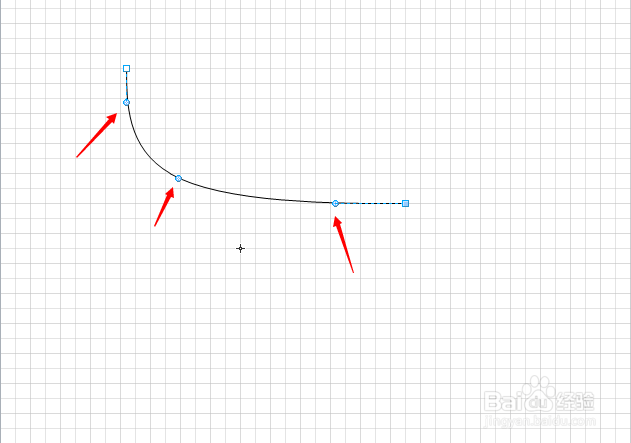1、首先在电脑上打开microsoft visio 2010软件,并新建一个绘图模板,如下图所示。
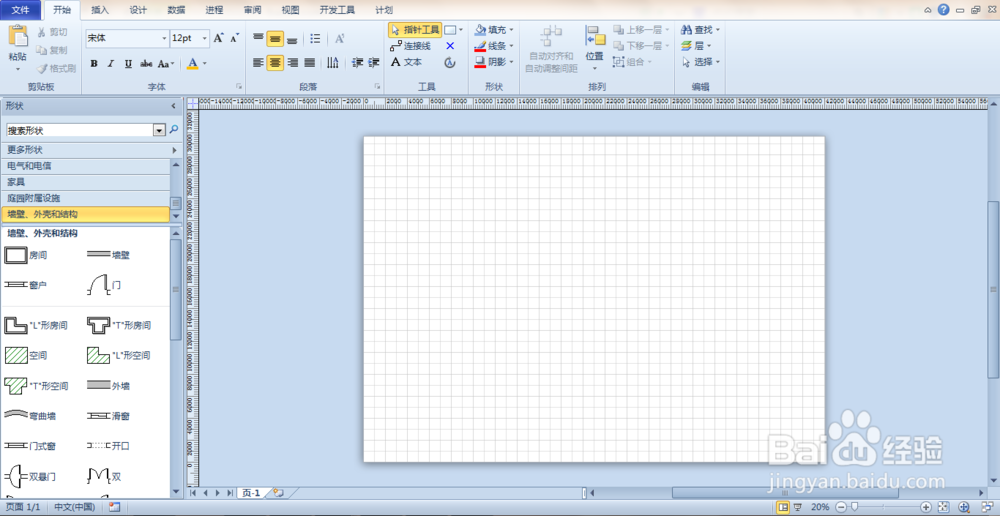
2、在该软件正上方的【开始】菜单里的指针工具下拉菜单里有任意多边形,弧形,铅笔等功能均可绘制曲线,如下图所示。
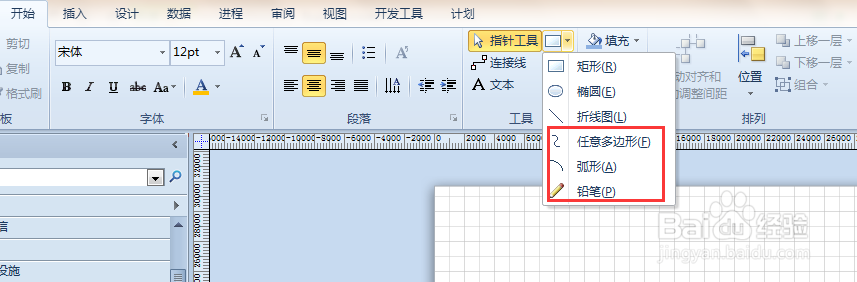
3、首先使用任意多边形工具,点击下拉菜单里的任意多边形,然后摁住鼠标左键,拖到鼠标即可绘制任意曲线图形,但是该方式的曲线是随着鼠标的拖动形成的,不方便控制。
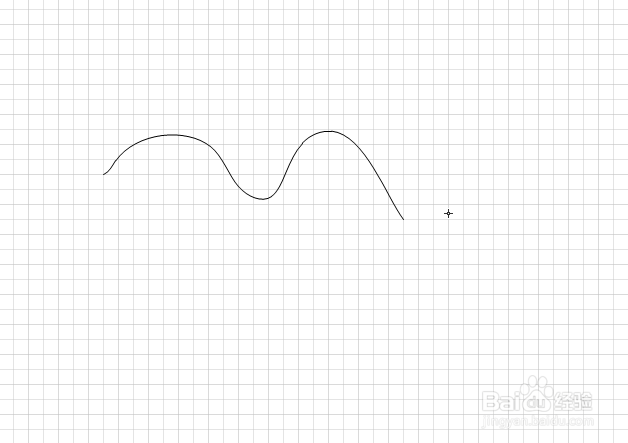
4、接下来使用弧形工具,绘制方式与任意多边形方式相同,绘制的图形弧度也是一定的,不可进行调节,如下图所示。
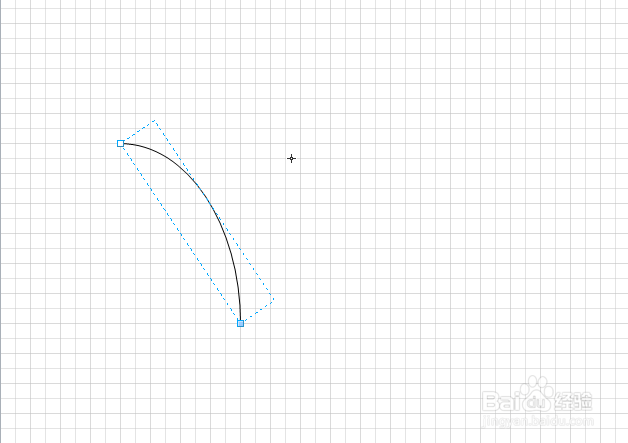
5、最后使用铅笔工具,铅笔工具绘制的曲线也是不可调节的,如下图所示。
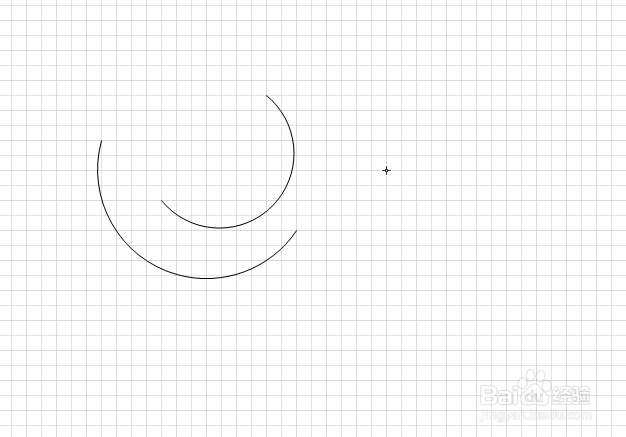
6、最后介绍一种绘制曲线的方法,也是v坡纠课柩isio软件中经常使用的曲线绘制方法,那就是使用【开始】菜单里的【连接线】选项,如下图所示。
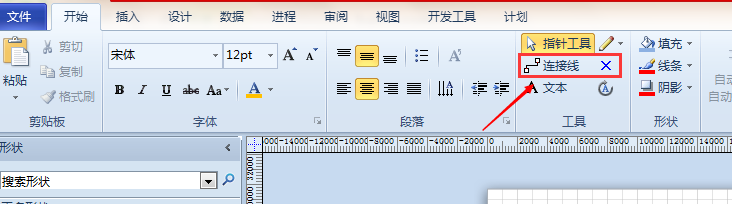
7、点击【连接线】功能,先在绘图面板内绘制一条连接线,此时的连接线为直角连接线,如下图所示。
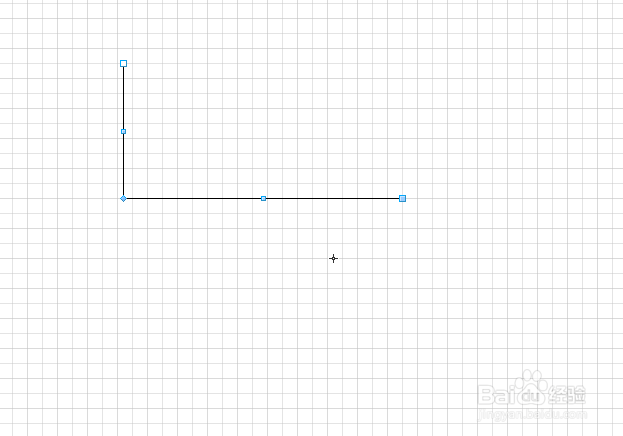
8、接下来选定该连接线,点击鼠标右键弹出下拉菜单,在下拉菜单里可以看到【曲线连接线】选项,如下图所示。
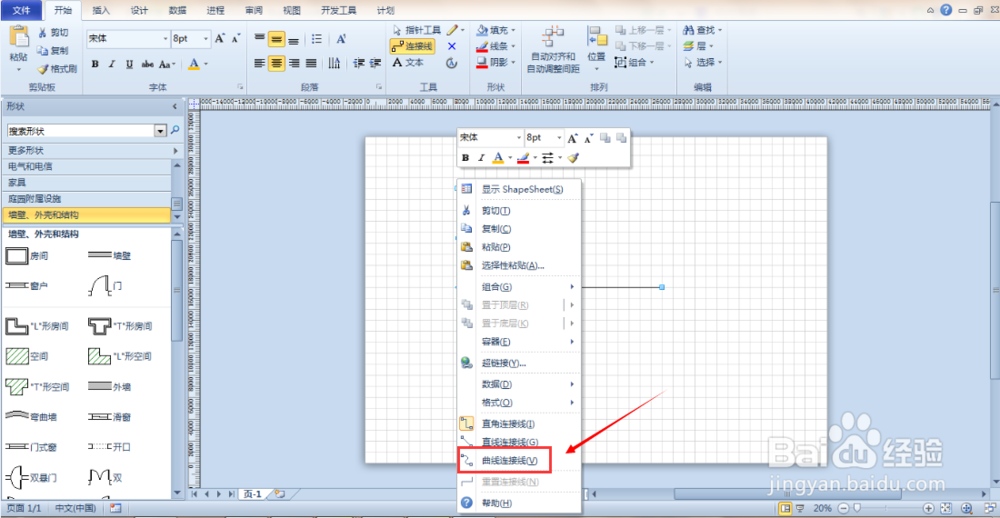
9、点击【曲线连接线】功能选项,即可生成一条曲线,点击曲线上的节点,可生成任意曲线,如下图所示。